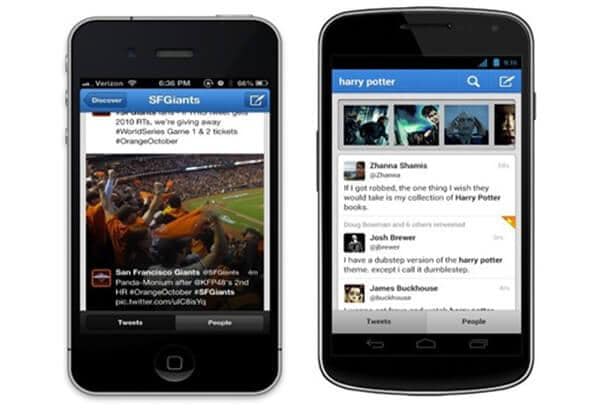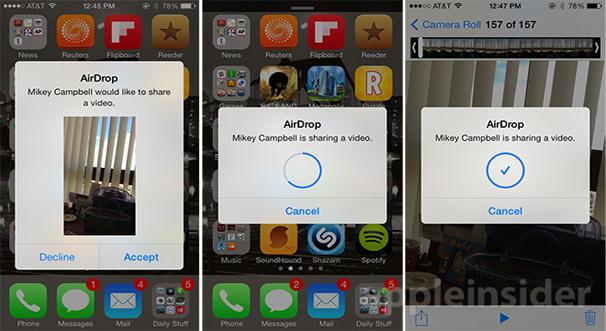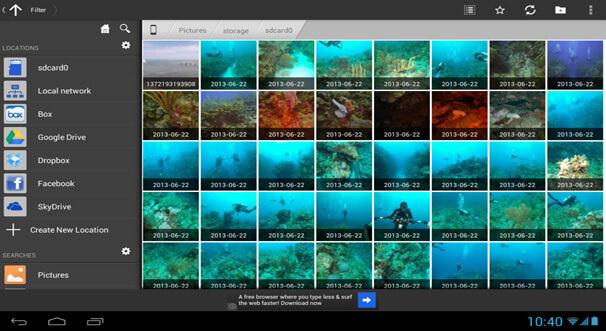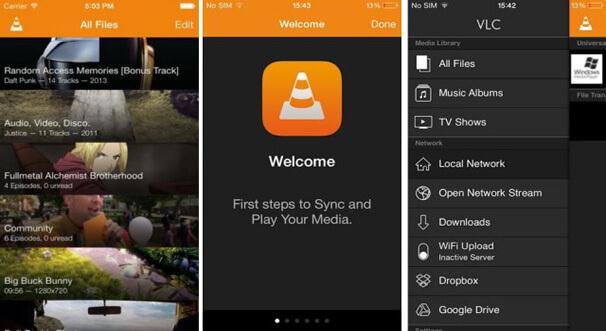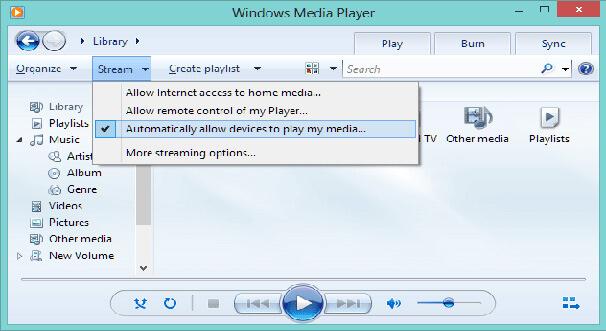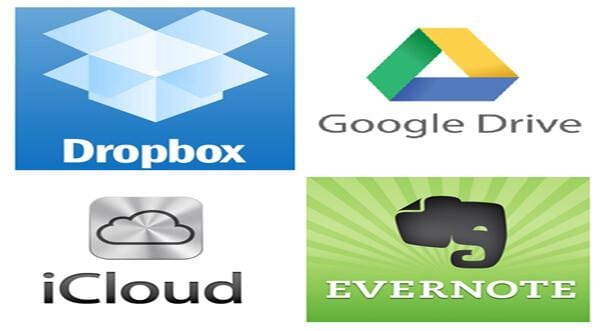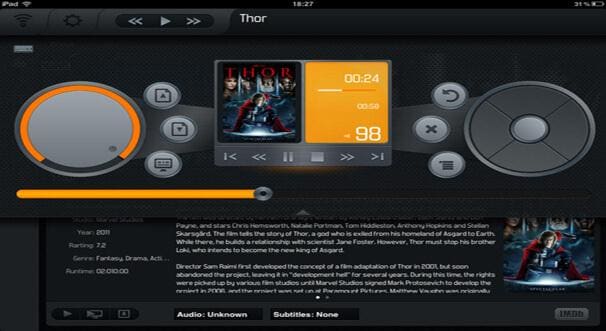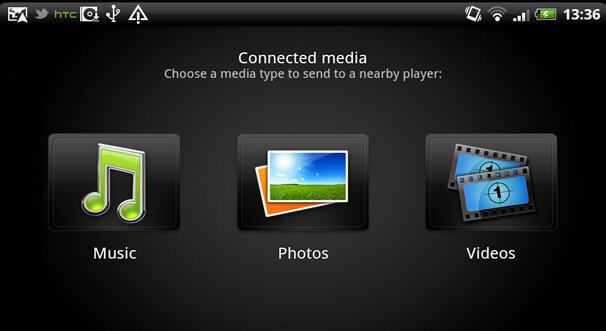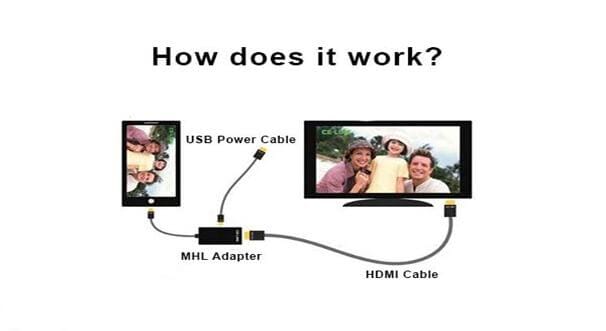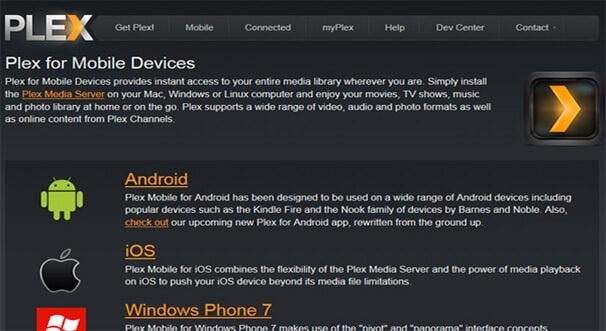Cómo compartir vídeos
En los días, utilizamos para compartir nuestros vídeos por préstamo o préstamo casetes. Luego pasaba alrededor de los discos ópticos (VCD, DVD o Blu-ray). En esta época de la era digital, todo se hace más fácil con suaves copias de los videos, que son sobre todo en formas de comprimidos para reproducciones en dispositivos portátiles móviles (smartphones y tablets). Podemos ahora ver videos directamente en nuestros dispositivos móviles, compartir o incluso los corriente en cuestión de minutos. También podemos compartir videos que están almacenados en nuestros dispositivos móviles (ya sea en el dispositivo o tarjeta SD) a y desde otros dispositivos como la PC y TV. El otro término popular usado para describir dicha actividad compartir entre dispositivos ahora, es 'streaming'. Por lo tanto, que te gustaría conocer los diferentes métodos disponibles sobre cómo transmitir un video desde tu móvil a la TV, PC y viceversa.

Ir a ajustes > activar Dispositivos cercanos y luego establece sus preferencias compartirlas en consecuencia (es decir, los contenidos compartir, dispositivos permitidos y etc.), o
Vaya a configuración > encender S viga y luego haz archivos con otros dispositivos NFC o Wi-Fi Direct simplemente manteniendo los dos dispositivos juntos (hacia atrás) y luego pulse en la pantalla, o
Ir a Galería > seleccione vídeo > haga clic en el icono de Compartir vía y luego adjuntar el video a un correo electrónico o compartir via Wi-Fi Direct (existen otros métodos de uso compartidos)
Siga la pantalla instrucciones y usted podrá ver el progreso de compartir deslizando hacia abajo de la ventana de notificación que muestra el icono de carga
Nota: las opciones/características disponibles varía según la marca o modelo de su dispositivo móvil. El dispositivo previsto receving es necesario aceptar la conexión Wi-Fi Direct antes de los archivos de intercambio.
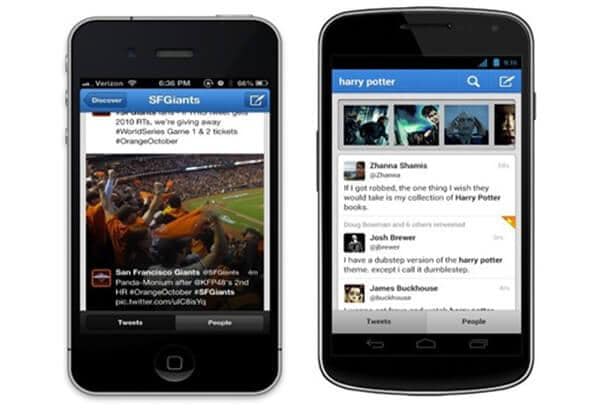
Inicie sesión en iCloud en tu dispositivo iOS y permite la sincronización de datos en iCloud
Navegar y acceder a iCloud en tu PC
Después de eso, exportar y guardar los datos de iCloud en tu PC
Conectar el dispositivo Android a su PC con un cable USB
Copiar y pegar los datos en su dispositivo y usted pueden comenzar a ver los videos
Nota: las opciones/características disponibles varía según la marca o modelo de su dispositivo móvil.
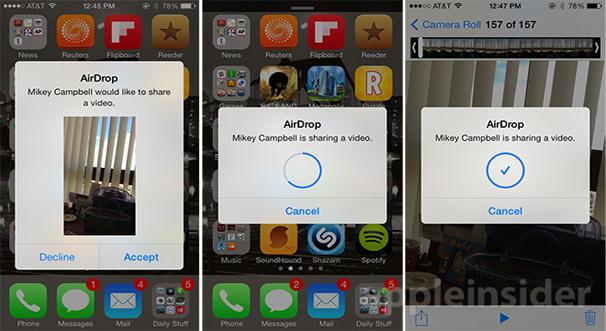
Activar AirDrop (pueden llegar a pasar por el centro de mando de la parte inferior de la pantalla)
Seleccione a Contactos solamente o a todo el mundo dependiendo de su preferencia (Wi-Fi y Bluetooth se activará automáticamente)
Pulse en el icono de AirDrop para seleccionar contacto para compartir archivos con (el otros recepción final tiene que aceptar la invitación)
Una vez terminado, va automáticamente se abre para arriba en la pantalla, en el extremo receptor
Nota: las opciones/características disponibles varía según la marca o modelo de su dispositivo móvil. Prácticamente puede compartir cualquier archivo que viene con el icono de compartir.

Plug-in el dispositivo móvil a la PC con un cable USB (generalmente incluido en la compra del dispositivo móvil)
Busque el archivo de vídeo almacenado en su dispositivo móvil (ya sea en almacenamiento interno del dispositivo o tarjeta SD)
Haga doble clic en el archivo de vídeo para reproducir directamente, o
Copiar y pegar el archivo de vídeo en su PC antes de la reproducción
Nota: usted puede reproducir el video con reproductor de vídeo por defecto del PC o cualquier otro externo instalado reproductor de vídeo.
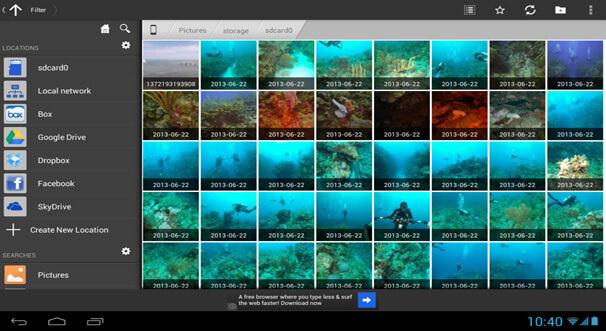
Crear una cuenta (o log-in si ya tienes uno) para su opción preferida de almacenamiento en la nube como Dropbox, iCloud, Google Drive, OneDrive y mucho más, en tu dispositivo móvil
Subir y guardar los archivos de videos en la cuenta de sesión (y luego proceder con el resto de los pasos en tu PC)
Inicie sesión en su cuenta de almacenamiento en la nube y luego buscar los archivos de videos subidos
Reproducción del archivo de vídeo directamente, o
Descargar y guardar el archivo de vídeo en su PC antes de la reproducción
Nota: usted puede reproducir el video con reproductor de vídeo por defecto del PC o cualquier otro externo instalado reproductor de vídeo.
Los pasos a continuación requiere de una conexión Wi-Fi en la misma red entre el PC y el dispositivo móvil:
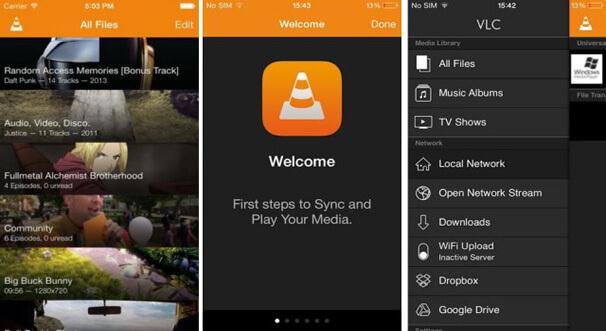
Descargar aplicación de VLC en tu PC y lanzar la aplicación
Ir a vista > Añadir interfaz > Interfaz Web (y luego continuar con el resto de los pasos en su dispositivo móvil)
Descargar VLC Direct en su dispositivo móvil y lanzar la aplicación
Conectar con VLC en el PC (en ajustes > Asistente para la conexión automática > Inicio)
Seleccione y elija un vídeo en tu móvil dispositivo y comenzará la reproducción en el PC automáticamente
Nota: usted puede reproducir archivos de vídeo almacenados en tu móvil, tarjeta SD y PC. Su dispositivo móvil será prácticamente su mando a distancia.
Su dispositivo móvil debe ser compatible con DLNA y tanto del dispositivo móvil y el PC tiene que estar conectado a la misma red Wi-Fi:
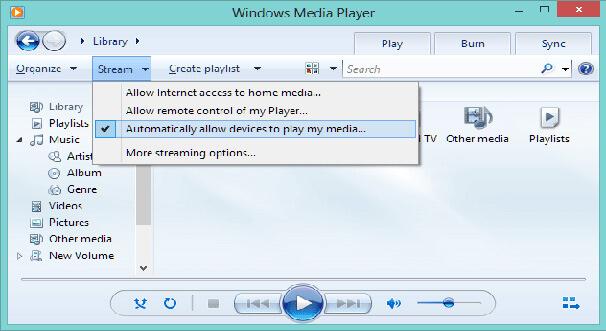
Player de lanzamiento de Windows Media en tu PC
Ir a la corriente (asegurar que permite control remoto de mi Player.. .es CHECKED > streaming más opciones (consulte permitidos en los programas de los medios de comunicación en esta PC y la conexión remotao incluso mejor que todos)
Siga las instrucciones en la pantalla hasta llegar al final
Ir a de la PC Panel de Control > sistema > Configuración avanzada del sistema > remoto (asegurar para permitir conexiones remotas a este equipo)
Relanzamiento de Player de Windows Media (y luego proceder con el resto de los pasos en su dispositivo móvil)
Acceder a su archivo de vídeo y luego reproducir el archivo en el PC conectado (a través de un icono encima de tu pantalla o ajustes)
Nota: el nombre de las opciones en su PC podría varía según la versión de Windows que tengas instalado.

Plug-in el dispositivo móvil a la PC con un cable USB (generalmente incluido en la compra del dispositivo móvil)
Busque el archivo de vídeo almacenado en tu PC (en los directorios locales o discos duros externos)
Copiar y pegar el archivo de vídeo en tu móvil (Asegúrese de que usted tiene un almacén grande o bien el rendimiento y velocidad puede verse afectada)
Desconecte el cable USB y haga doble clic en el archivo de vídeo para la reproducción
Nota: puede reproducir el vídeo con su dispositivo móvil reproductor de vídeo por defecto o cualquier otro reproductor de video externo instalado aprox.
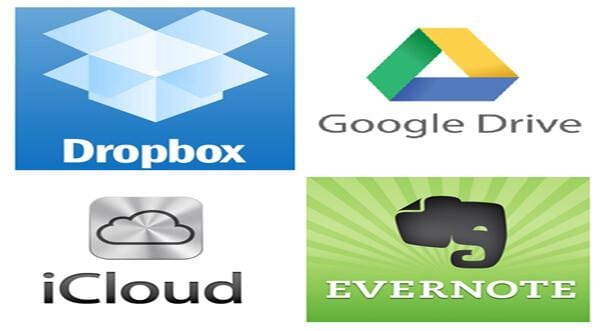
Crear una cuenta (o log-in si ya tienes uno) para su opción preferida de almacenamiento en la nube como Dropbox, iCloud, Google Drive, OneDrive y mucho más, en tu PC
Subir y guardar los archivos de videos en la cuenta y desconectarse (y luego proceder con el resto de los pasos en su dispositivo móvil)
Inicie sesión en su cuenta de almacenamiento en la nube (ya sea a través del navegador o descargar una aplicación para ello) y luego buscar los archivos de videos subidos
Reproducción del archivo de vídeo directamente, o
Descargar y guardar el archivo de vídeo en tu móvil antes de reproducción (tardará más espacio de almacenamiento)
Nota: puede reproducir el vídeo con su dispositivo móvil reproductor de vídeo por defecto o cualquier otro reproductor de video externo instalado aprox.
Los pasos a continuación requiere de una conexión Wi-Fi en la misma red entre el PC y el dispositivo móvil:
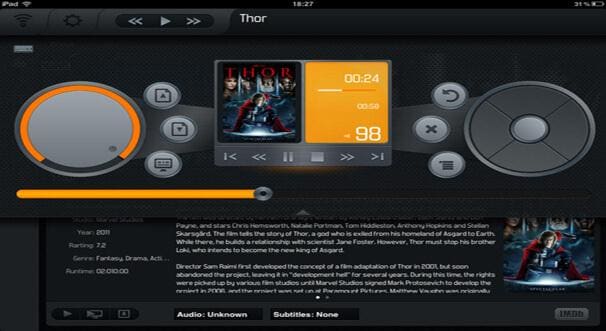
Descarga la aplicación Plex en su PC (crear e inicie sesión en su cuenta)
Subir y guardar los archivos de videos en la cuenta y desconectarse (y luego proceder con el resto de los pasos en su dispositivo móvil)
Inicie sesión en su cuenta de Plex (ya sea a través del navegador o descargar una aplicación para ello) y luego buscar los archivos de videos subidos
Reproducción del archivo de vídeo directamente, o
Descargar y guardar el archivo de vídeo en tu móvil antes de reproducción (tardará más espacio de almacenamiento)
Nota: usted puede reproducir archivos de vídeo almacenados en el Plex Media Server. Si te has topado con problemas de reproducción, simplemente probar con las soluciones recomendadas.
Los pasos a continuación requiere de una conexión Wi-Fi en la misma red entre el dispositivo móvil y TV:

Crear una cuenta (o log-in si ya tienes uno) para su opción preferida de almacenamiento en la nube como Dropbox, iCloud, Google Drive, OneDrive y mucho más, en tu dispositivo móvil
Subir y guardar los archivos de videos en la cuenta y desconectarse (y luego proceder con el resto de los pasos en la TV)
Inicie sesión en su cuenta de almacenamiento en la nube y luego buscar los archivos de videos subidos
Reproducción del archivo de vídeo directamente, o
Descargar y guardar el archivo de vídeo en su televisor antes de reproducción
Nota: usted puede controlar la reproducción directamente en su dispositivo móvil.
Los pasos a continuación requiere de una conexión Wi-Fi en la misma red entre el dispositivo móvil y TV:
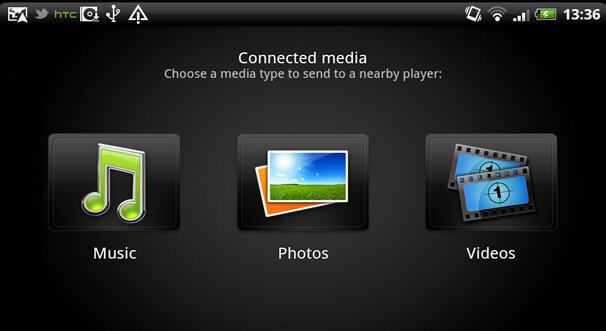
Lanzamiento de la app de medios conectados en tu dispositivo móvil
Elegir carpetas para acceso (fotos, vídeos o música)
Selección y reproducción de los archivos
Nota: usted puede controlar la reproducción directamente en su dispositivo móvil. Nombre de la aplicación será diferente según su elección de marca y modelo de dispositivo móvil.
El cable HDMI viene normalmente como una compra con su TV. Alternativamente, se puede fácilmente comprar por Internet.
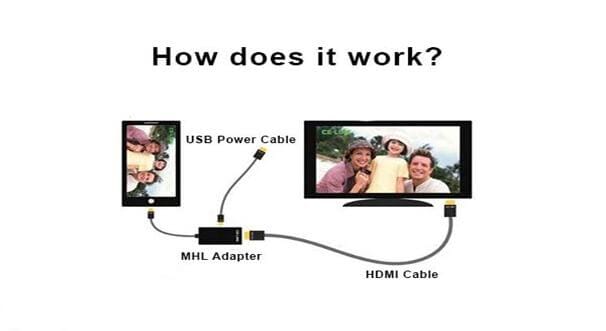
Un plug-in del cable del adaptador para el dispositivo móvil y la otra para el cargador (es una opción adicional para cargar su dispositivo móvil al mismo tiempo porque quedo con una gran cantidad de la batería)
Plug-in del cable TV HDMI al adaptador (su dispositivo móvil y la TV se conectará por este punto)
Ahora puede empezar a desplazamiento y navegación por archivos multimedia viendo en la TV
También se pueden jugar juegos que se descargan en el dispositivo móvil
Nota: usted puede controlar la reproducción directamente en su dispositivo móvil. Dependiendo de su cable, marca y modelo de TV o dispositivo, puede que necesite un adaptador diferente.
Los pasos a continuación requiere de una conexión Wi-Fi en la misma red entre el dispositivo móvil y TV:

Crear (o log-in si ya tienes uno) una cuenta para su elección de almacenamiento en la nube como Dropbox, iCloud, Google Drive, OneDrive y mucho más en tu TV
Subir y guardar sus archivos de vídeo en la cuenta y cerrar la sesión (y luego proceder con el resto de los pasos en tu móvil)
Inicie sesión en su cuenta de almacenamiento en la nube (ya sea a través del navegador o descargar una aplicación para ello) y luego buscar los archivos de videos subidos
Reproducción del archivo de vídeo directamente, o
Descargar y guardar el archivo de vídeo en tu móvil antes de reproducción (tardará más espacio de almacenamiento)
Nota: puede reproducir el vídeo con su dispositivo móvil reproductor de vídeo por defecto o cualquier otro reproductor de video externo instalado aprox.
Los pasos a continuación requiere de una conexión Wi-Fi en la misma red entre el dispositivo móvil y TV:
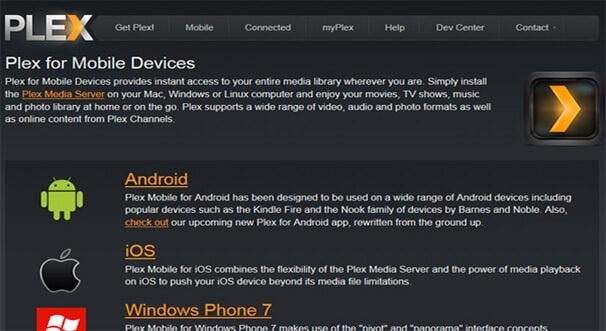
Descargar la aplicación Plex en su televisor (crear e inicie sesión en su cuenta)
Subir y guardar los archivos de videos en la cuenta y desconectarse (y luego proceder con el resto de los pasos en su dispositivo móvil)
Inicie sesión en su cuenta de Plex (ya sea a través del navegador o descargar una aplicación para ello) y luego buscar los archivos de videos subidos
Reproducción del archivo de vídeo directamente, o
Descargar y guardar el archivo de vídeo en tu móvil antes de reproducción (tardará más espacio de almacenamiento)
Nota: usted puede reproducir archivos de vídeo almacenados en el Plex Media Server. Si te has topado con problemas de reproducción, simplemente probar con las soluciones recomendadas.